昨日に引き続き、Ubuntuの話です。
で、VMWareを用意したけど、うまく動かなかったので、解決方法を探るよりも、次だ次!!ってことで、今度はVirtualBoxを・・・
そんで、Linuxでも用意して、自分でサーバーでも立ててみようかなって。
(仕事中にw)
勉強ですよ勉強w
結論から言うと、起動まで多分BIOSの設定変更とかが必要かも?で、起動までこぎつけられてないので、手順とかノウハウのために飛んできた人は、すぐ戻ってもらってOKです・・・
とういことで、まずは仮想マシン環境を準備。
今回は、Oracleが提供してる、VirtualBoxを使用。
インストーラーをDLしたら、実行するだけ。
簡単。
で、こうなりました。
仮想マシン作成
新規(N)ボタンをクリック
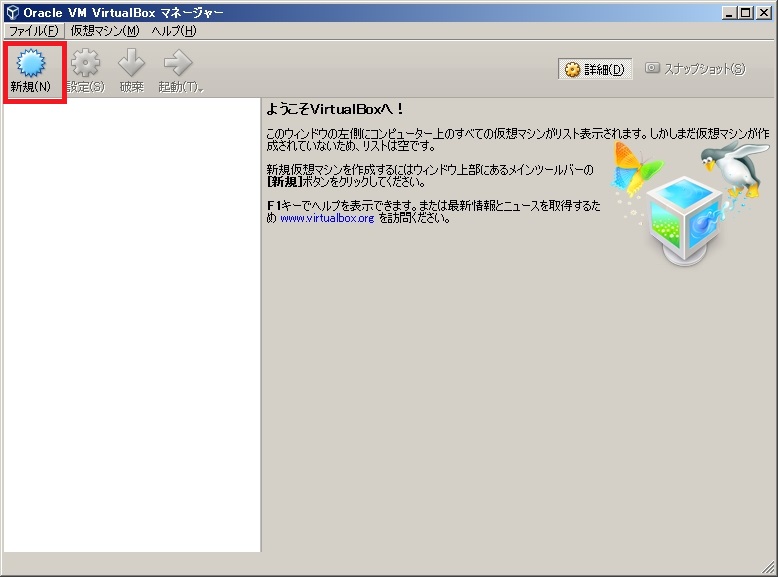
OS設定
名前・タイプ・バージョンを指定。
名前を入力した時点で、候補?があれば、タイプ・バージョンは自動で入力されるので、それでもいい。
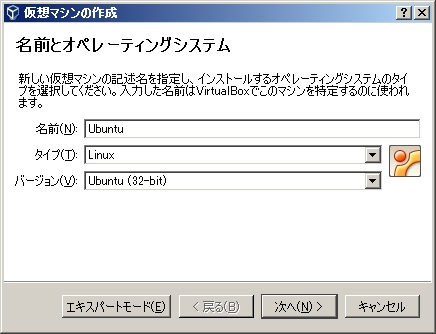
メモリ設定
仮想マシンに使うメモリを設定。
今のマシンは12GBなので、多少多めでも問題ない。
むしろ、スペックが許すなら、多めに設定したほうがいい。
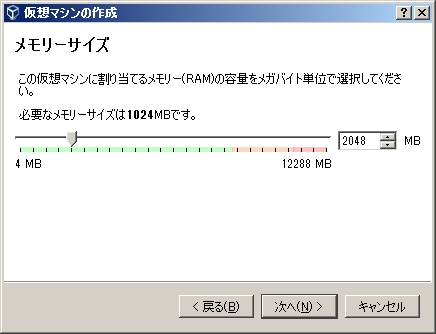
VHDファイルの登録
UbuntuのページからDLしておいた、VirtualBoxのマシンイメージ。
これを使えば、ISOイメージからのインストールの手間を省ける一品!
Linuxのディストリによるけど、初めて触るなら、こういったマシンイメージが用意されてるものを選ぶと、とりあえずハードルは下がるw
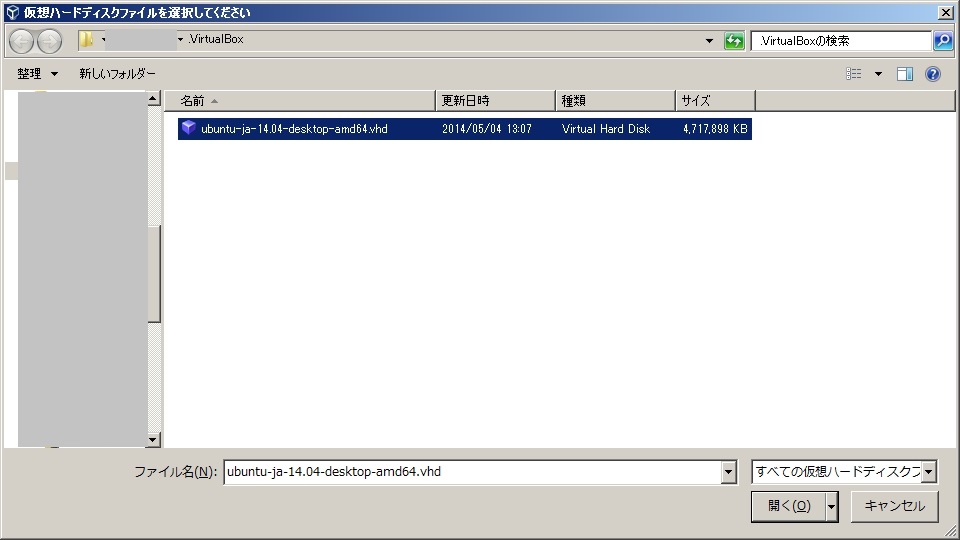
仮想マシン用HDD作成
仮想マシン用のHDDを選ぶとこうなる。
ISOイメージからインストールする場合は、仮想HDDを作ったりする。
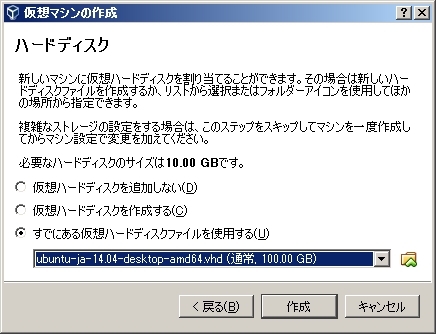
起動・・・
で、実行!
メモリテストは、仮想マシンには不要じゃね?
ってことで、そのまま。
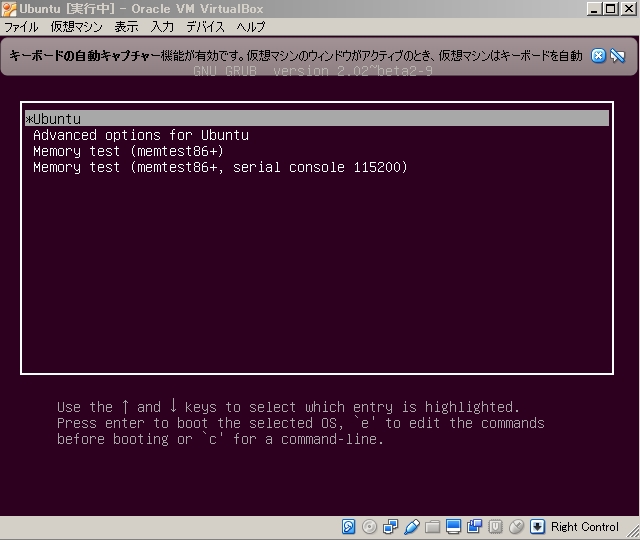
沈黙
裏で1時間放っておいてもこのままでした。
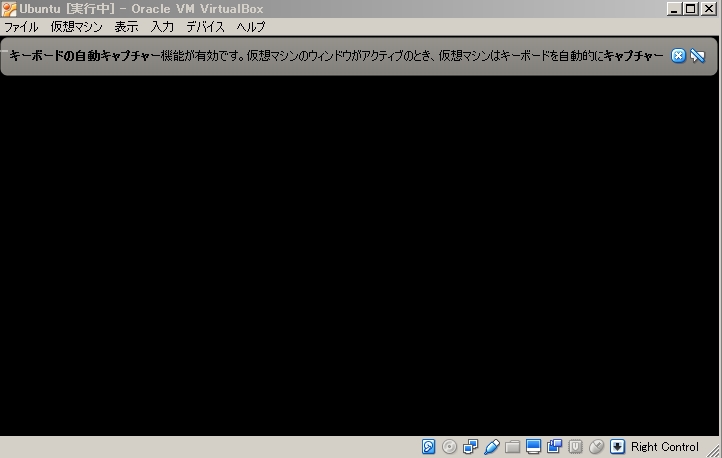
仮想マシンが使えない・・・
これ、BIOS触らないといかんやつだ・・・
なんだっけ、VT機能とか言うやつを有効にしてないと駄目なんじゃなかった?
ということで、試合終了。
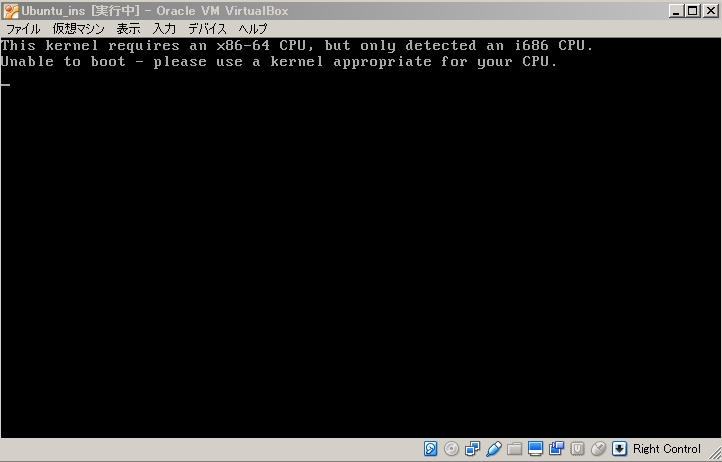
会社のPCは、BIOSに入るためのパスワードの設定ミスで、パスワード不明で、BIOSを変更できないっていう・・・
(☝︎ ՞ਊ ՞)☝︎あー
( ✌︎’ω’)✌︎あー
✌︎(‘ω’✌︎ )あー
( i _ i )あー
なんだよ・・・
ということで、諦めました・・・
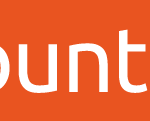







[…] 日本の中心付近で仕様変更と闘うSE日記 VMWareがだめだったから、Vi… […]
[…] 日本の中心付近で仕様変更と闘うSE日記 VMWareがだめだったから、Vi… […]